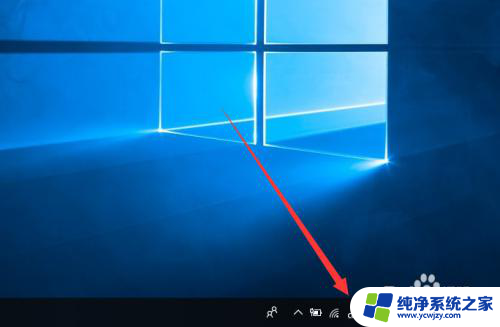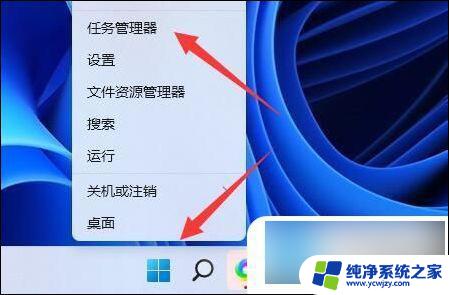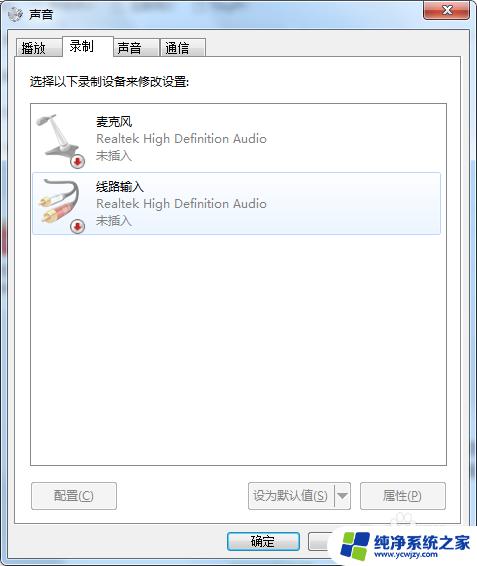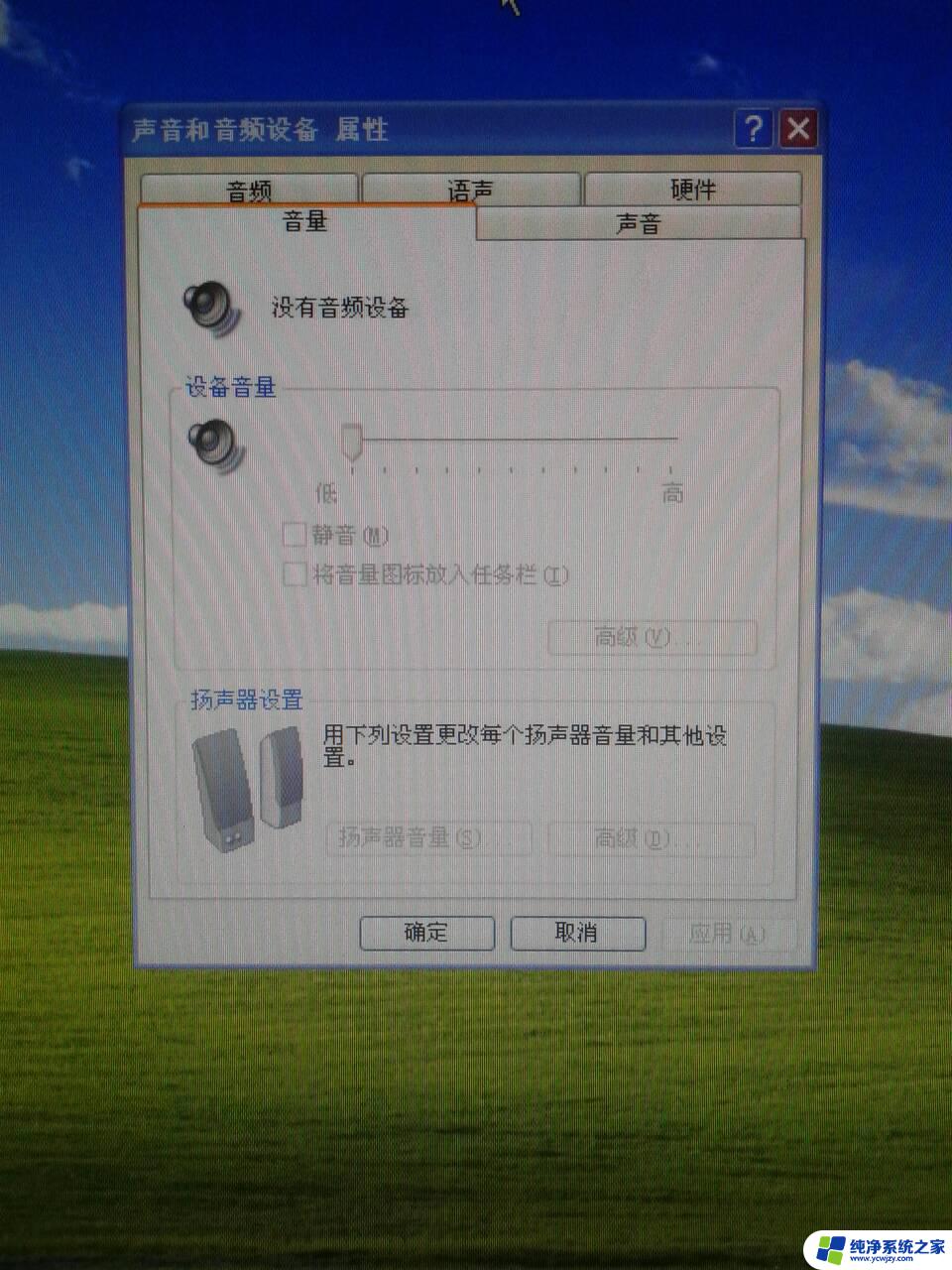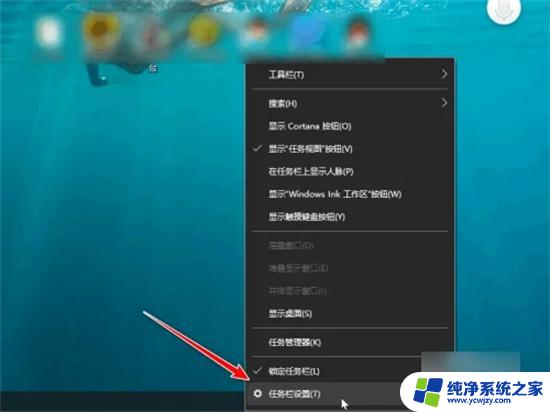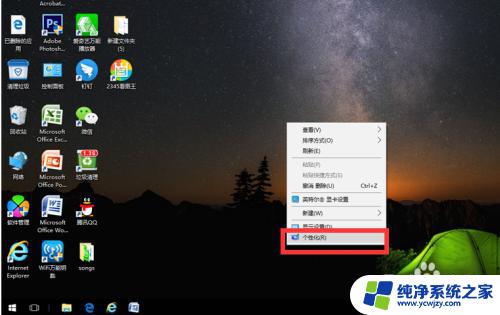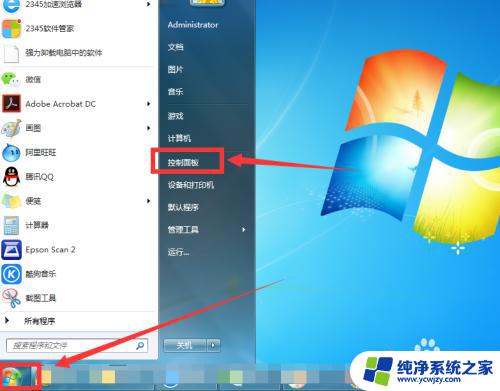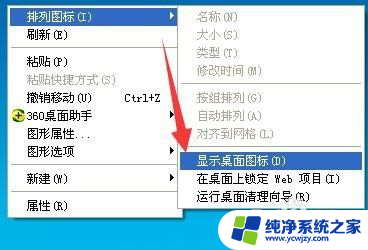电脑桌面喇叭图标不见了怎么办 如何找回桌面右下角的小喇叭图标
更新时间:2023-07-08 10:51:35作者:xiaoliu
电脑桌面喇叭图标不见了怎么办,电脑桌面上的小喇叭图标是我们日常使用电脑中不可或缺的一部分,可以调节电脑音量,但是当突然发现这个图标不见了时,我们该如何找回它呢?通常情况下,它可能被我们自己或者某些软件隐藏了起来,但是解决方法并不难,下面为大家介绍几种简单的解决方案。
具体方法:
1.首先看一下电脑右下角是没有小喇叭图标的,如下图所示

2.接着右键单击底部状态栏的空白处,选择任务栏设置。如下图所示
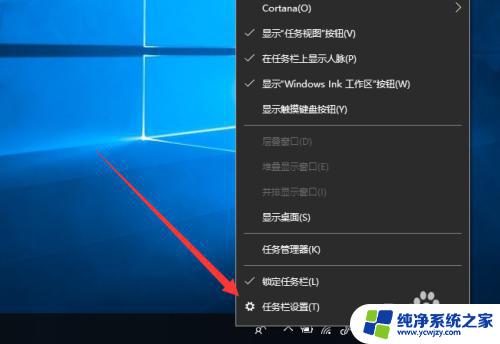
3.然后点击选择哪些图标显示在任务栏上,如下图所示
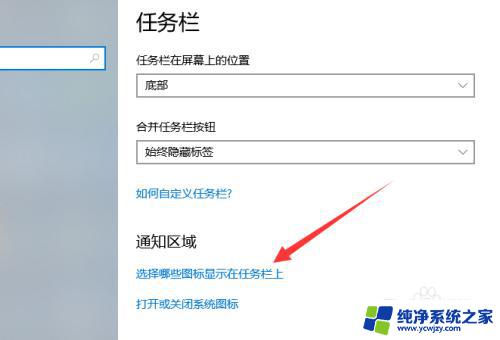
4.接着在弹出的界面中将音量开关打开,如下图所示
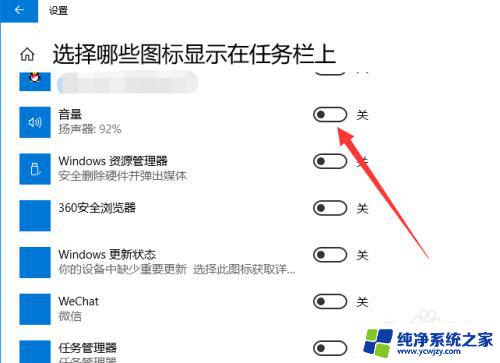
5.然后看到右下角就出现小喇叭图标了,如下图所示
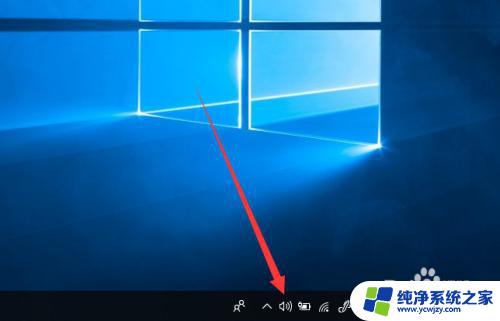
6.也可以点击打开或关闭系统图标,如下图所示
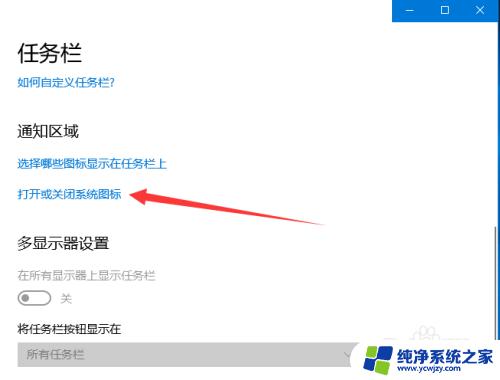
7.最后也是直接点击打开音量的开关即可,如下图所示
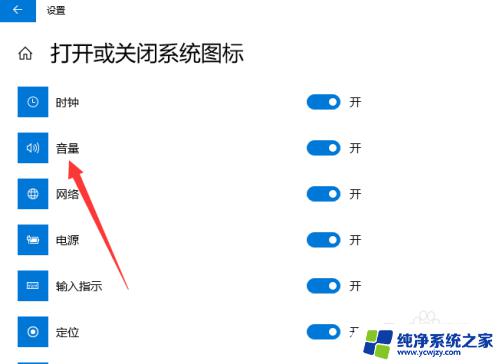
以上是电脑桌面喇叭图标不见的解决步骤,如果你遇到了相同的问题,请参考本文提供的方法进行修复,希望这篇文章能对你有所帮助。